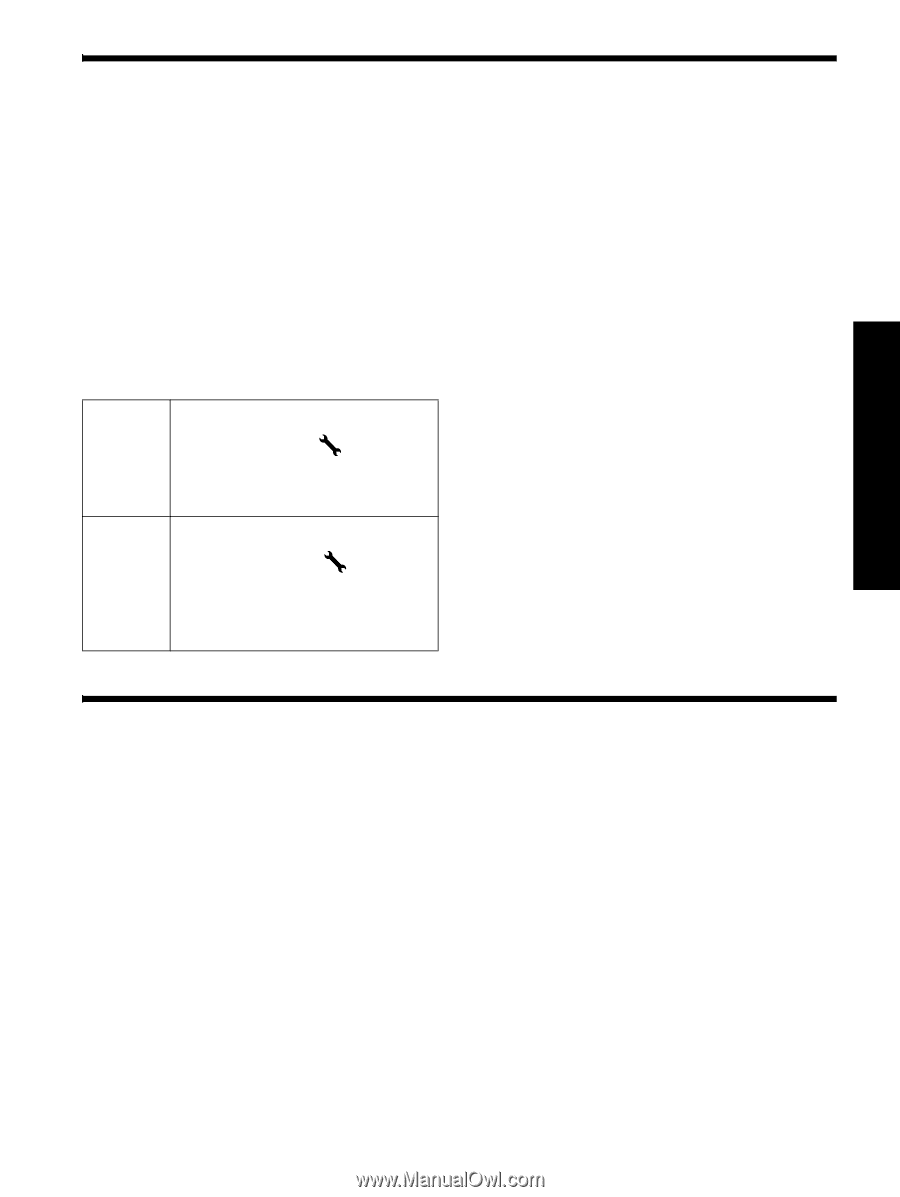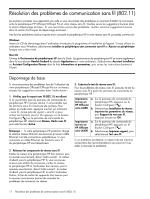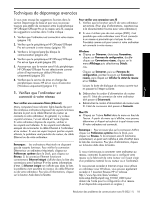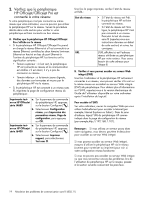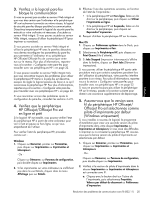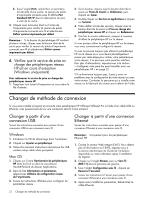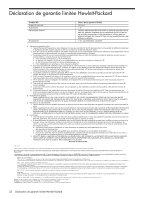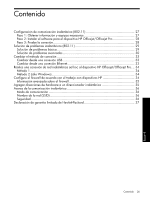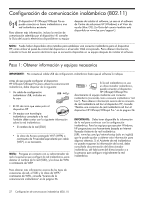HP J4550 Wireless Getting Started Guide - Page 23
HP J4550 - Officejet All-in-One - Multifunctional Fax Copier Pinter Manual
 |
UPC - 883585774142
View all HP J4550 manuals
Add to My Manuals
Save this manual to your list of manuals |
Page 23 highlights
Connectez le périphérique HP Officejet/Officejet Pro en utilisant une connexion réseau sans fil ad hoc Méthode 1 1. Activez la fonction sans fil sur votre ordinateur et sur le périphérique HP. 2. Sur votre ordinateur, connectez-vous au nom de réseau (SSID) « hpsetup ». (C'est le nom du réseau par défaut, réseau ad hoc créé par le périphérique HP.) Si votre périphérique HP était préalablement configuré pour un autre réseau, vous pouvez restaurez les paramètres par défaut du réseau pour que le périphérique utilise « hpsetup ». Pour restaurer les paramètres par défaut du réseau, procédez comme suit : Imprimante a. Sur le panneau de commande du tout-en-un périphérique HP, appuyez sur le HP OfficeJet bouton Configure ( ). série J4680 b. Sélectionnez Outils, puis Menu Sans-fil, puis sélectionnez Réinitialiser sans-fil Imprimante a. Sur le panneau de commande du tout-en-un périphérique HP, appuyez sur le HP Officejet bouton Configurer ( ). série J6400 b. Sélectionnez Outils, Configuration réseau, puis sélectionnez Restauration des paramètres réseau par défaut. Méthode 2 (Windows uniquement) 1. Vérifiez que l'ordinateur dispose d'un profil réseau ad hoc. Pour plus d'informations, consultez la documentation fournie avec votre système d'exploitation. 2. Suivez les instructions de la section « Installez le logiciel de votre périphérique HP Officejet/Officejet Pro » en page 16 et sélectionnez le réseau qui correspond au profil réseau ad hoc de votre ordinateur. Français Configurez votre pare-feu pour travailler avec vos périphériques HP Un pare-feu personnel, un logiciel de sécurité en cours d'exécution sur votre ordinateur, peut bloquer la communication réseau entre votre périphérique HP et votre ordinateur. Si vous rencontrez des problèmes tels que : • Imprimante non détectée lors de l'installation du logiciel HP • Impossible d'imprimer, travail d'impression bloqué dans la file d'att'ente ou imprimante hors ligne • Messages d'erreurs de communication avec le scanner ou scanner occupé • Impossible de visualiser l'état de l'imprimante sur votre ordinateur Le pare-feu peut empêcher votre périphérique HP de notifier son emplacement aux ordinateurs sur votre réseau. Si le logiciel HP ne peut pas détecter le périphérique HP pendant l'installation (et que vous savez que le périphérique HP est sur le réseau), ou si vous avez déjà installé le logiciel HP et rencontrez des problèmes, procédez comme suit : 1. Si vous utilisez un ordinateur sous Windows, dans l'utilitaire de configuration du pare-feu, recherchez une option relative à la confiance accordée aux ordinateurs du sous-réseau local (souvent appelée « portée » ou « zone »). En faisant confiance à tous les ordinateurs du sous-réseau local, les ordinateurs et les périphériques de votre domicile peuvent communiquer entre eux tout en étant protégés de l'Internet. C'est la procédure la plus facile à utiliser. Connectez le périphérique HP Officejet/Officejet Pro en utilisant une connexion réseau sans fil ad hoc 22